- Η ομαλή κύλιση είναι μια λειτουργία που εφαρμόζεται στα περισσότερα προγράμματα περιήγησης για να επιτρέπεται καλύτερη κύλιση σε ιστοσελίδες διαφόρων μεγεθών.
- Ο παρακάτω οδηγός θα δείξει πώς μπορείτε να ενεργοποιήσετε τη λειτουργία σε μερικά από τα πιο δημοφιλή προγράμματα περιήγησης.
- Για περισσότερα παρόμοια μαθήματα, επισκεφθείτε το φανταστικό μας Σελίδα προγράμματος περιήγησης.
- Εάν θέλετε να μάθετε περισσότερα για την τεχνολογία γενικά, πηγαίνετε έξω Τι είναι η σελίδα.

Αυτό το λογισμικό θα διατηρήσει τα προγράμματα οδήγησης σας σε λειτουργία και σε λειτουργία, διατηρώντας έτσι ασφαλή από συνηθισμένα σφάλματα υπολογιστή και αστοχία υλικού. Ελέγξτε όλα τα προγράμματα οδήγησης τώρα σε 3 εύκολα βήματα:
- Κατεβάστε το DriverFix (επαληθευμένο αρχείο λήψης).
- Κάντε κλικ Εναρξη σάρωσης για να βρείτε όλα τα προβληματικά προγράμματα οδήγησης.
- Κάντε κλικ Ενημέρωση προγραμμάτων οδήγησης για να λάβετε νέες εκδόσεις και να αποφύγετε δυσλειτουργίες του συστήματος.
- Το DriverFix έχει ληφθεί από το 0 αναγνώστες αυτόν τον μήνα.
Άκουσα ποτέ τον όρο Sκύλιση? Ψάχνετε πώς να το ενεργοποιήσετε στον υπολογιστή σας; Σε αυτόν τον οδηγό, θα σας δείξουμε τι είναι η ομαλή κύλιση και πώς μπορείτε να την ενεργοποιήσετε στον υπολογιστή σας.
Η ομαλή κύλιση, όπως υποδηλώνει το όνομα, είναι μια πρόσφατα βελτιωμένη δυνατότητα που έχει σχεδιαστεί για τη βελτίωση της κύλισης στα προγράμματα περιήγησης ιστού. Αυτή η δυνατότητα έχει υιοθετηθεί από τους Mozilla Firefox, Google Chrome, Internet Explorer, Edge και Opera Mini.
Με αυτήν τη δυνατότητα, μπορείτε να πλοηγηθείτε ομαλά σε μια σελίδα, ανεξάρτητα από το μέγεθός της. Ενώ το Smooth Scrolling είναι πλέον βασικό χαρακτηριστικό στα περισσότερα προγράμματα περιήγησης, πολλοί εξακολουθούν να δυσκολεύονται να το χρησιμοποιήσουν / ενεργοποιήσουν.
Πώς μπορώ να ενεργοποιήσω την Ομαλή κύλιση στον υπολογιστή μου; Πρώτα απ 'όλα, πρέπει να γνωρίζετε ότι η Ομαλή κύλιση είναι διαθέσιμη σε όλα τα μεγάλα προγράμματα περιήγησης. Για να το ενεργοποιήσετε στον Firefox, απλώς πρέπει να ελέγξετε την επιλογή Ομαλή κύλιση στην καρτέλα Προτιμήσεις. Αυτή η διαδικασία είναι ελαφρώς πιο προχωρημένη στο Chrome και απαιτεί από εσάς να επισκεφτείτε τη σελίδα: επισημαίνει στο Chrome και επιτρέπει την Ομαλή κύλιση από εκεί.
Πώς να ενεργοποιήσετε την Ομαλή κύλιση στον υπολογιστή σας;
- Ενεργοποιήστε την ομαλή κύλιση στο Opera
- Ενεργοποιήστε την ομαλή κύλιση στο Microsoft Edge
- Ενεργοποιήστε την ομαλή κύλιση στο Mozilla Firefox
- Ενεργοποιήστε την ομαλή κύλιση στο Google Chrome
1. Ενεργοποιήστε την ομαλή κύλιση στο Opera
Είναι εύκολο να ενεργοποιήσετε την Ομαλή κύλιση στο Opera, αν και αξίζει να σημειωθεί ότι το ίδιο το πρόγραμμα περιήγησης δεν συνοδεύεται από αυτήν τη λειτουργία από προεπιλογή.
Ωστόσο, αυτό που έχει το Opera είναι μια τεράστια βιβλιοθήκη επέκτασης στην οποία μπορεί να έχει πρόσβαση, επιτρέποντάς σας να προσθέσετε βασικά την εμπειρία Smooth Scrolling στο πρόγραμμα περιήγησης.
Αυτό γίνεται χάρη σε μια επέκταση που ονομάζεται SmoothScroll που σας επιτρέπει να κάνετε ομαλή κύλιση σε ιστότοπους χρησιμοποιώντας πληκτρολόγιο και ποντίκι.
Πώς να προσθέσετε το SmoothScroll στο Opera.
- Ανοιξε ΛΥΡΙΚΗ ΣΚΗΝΗ
- Πάτα το Επεκτάσεις κουμπί.
- Μοιάζει με κύβο στην κύρια οθόνη
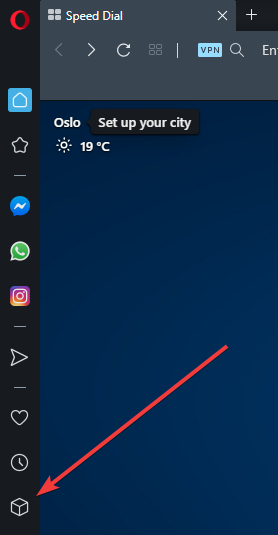
- Μοιάζει με κύβο στην κύρια οθόνη
- Στο Επέκταση οθόνη, επιλέξτε Λάβετε περισσότερες επεκτάσεις
- Πληκτρολογήστε SmoothScroll στο Αναζήτηση για πρόσθετα μπαρα αναζήτησης
- Επιλέξτε την επέκταση και, στη συνέχεια, κάντε κλικ στο + Προσθήκη στο Opera

Τώρα που έχετε εγκαταστήσει την επέκταση, απολαύστε έναν καλύτερο τρόπο πλοήγησης στους ιστότοπούς σας.
Μιλώντας για προσαρμογή, οι επεκτάσεις του Opera μπορούν να μεταμορφώσουν εντελώς το πρόγραμμα περιήγησης, επιτρέποντάς σας να το εξειδικεύσετε σε οποιαδήποτε κατεύθυνση θέλετε: ροή, παιχνίδια, γραφή στο WordPress κ.λπ.
Συνολικά, είναι ένα εξαιρετικό πρόγραμμα περιήγησης για να αναζητήσετε εάν θέλετε κάτι μοντέρνο και αποτελεσματικό.

ΛΥΡΙΚΗ ΣΚΗΝΗ
Εγκαταστήστε αυτό το γρήγορο πρόγραμμα περιήγησης ιστού και αποκτήστε πρόσβαση στις δυνατότητες ομαλής κύλισης μέσω της βιβλιοθήκης επέκτασης.
Επισκέψου την ιστοσελίδα
2. Ενεργοποιήστε την ομαλή κύλιση στο Microsoft Edge
Η ενεργοποίηση της ομαλής κύλισης στο Microsoft Edge είναι πολύ απλή και σε αυτόν τον οδηγό, θα σας δείξουμε πώς να το κάνετε σωστά.
Για να το κάνετε αυτό, ακολουθήστε τα παρακάτω βήματα:
- Ανοίξτε το παράθυρο διαλόγου Εκτέλεση πατώντας Πλήκτρο Windows + R.
- Στο πλαίσιο διαλόγου, πληκτρολογήστε προηγμένες ιδιότητες συστήματος και πατήστε Εισαγω.
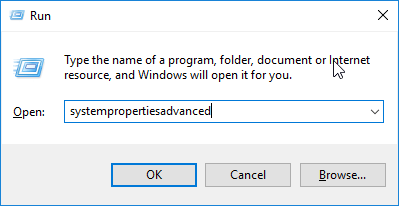
- Στη λίστα επιλογών, κάντε κλικ στο Προχωρημένος αυτί.
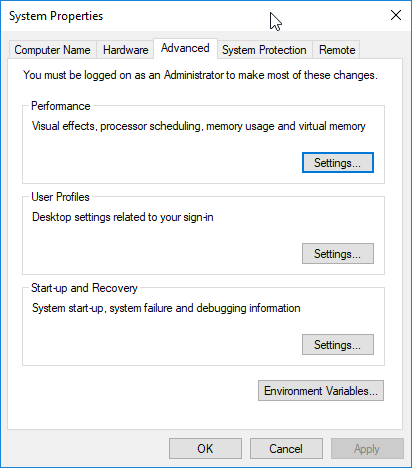
- Υπό Εκτέλεση, Κάνε κλικ στο Ρυθμίσεις κουμπί.
- Εντοπίστε και ελέγξτε το Κουτιά λίστας ομαλής κύλισης.
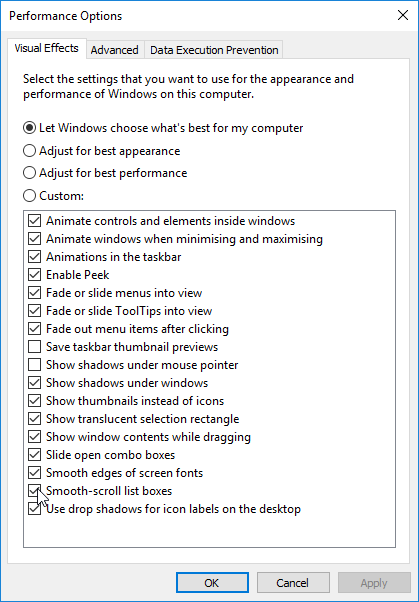
- Επιλέγω Εφαρμογή> ΟΚ.
- Κάντε κλικ Εντάξει ξανά στην προτροπή επιβεβαίωσης για να ολοκληρώσετε τη διαδικασία.
Μετά την ολοκλήρωση, η ομαλή κύλιση θα πρέπει να αρχίσει να λειτουργεί στο Edge.
3. Ενεργοποιήστε την ομαλή κύλιση στο Mozilla Firefox
Για να ενεργοποιήσετε τη λειτουργία ομαλής κύλισης στο Mozilla Firefox, ακολουθήστε τις παρακάτω απλές οδηγίες:
- Εκτόξευση Firefox.
- Τύπος about: προτίμηση στη γραμμή διευθύνσεων και μετά πατήστε το Εισαγω κλειδί.

- Στο παράθυρο που εμφανίζεται, εντοπίστε Περιήγηση και ελέγξτε το Χρησιμοποιήστε ομαλό πλαίσιο κύλισης κάτω από αυτό. Αυτό θα επιτρέψει τη λειτουργία ομαλής κύλισης.
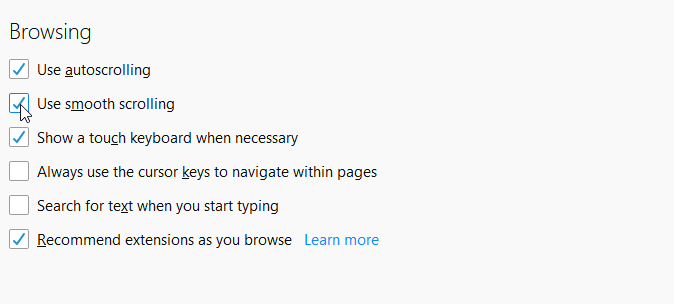
- Και είστε καλοί να πάτε!
Αφού ενεργοποιήσετε τη λειτουργία, μπορείτε να δοκιμάσετε και να διαμορφώσετε ξανά τις ρυθμίσεις του προγράμματος περιήγησης για να βελτιστοποιήσετε περαιτέρω τη λειτουργία ομαλής κύλισης.
Για να το κάνετε αυτό, ακολουθήστε τις παρακάτω αναλυτικές οδηγίες:
- Ξεκινήστε τον Firefox.
- Τύπος about: config στο πλαίσιο διευθύνσεων και πατήστε Εισαγω. Αυτό θα εμφανίσει μια λίστα ρυθμίσεων.
- Στο επόμενο παράθυρο, εισαγάγετε general.smoothScroll.currentVelocityΒάρος στο καθορισμένο πλαίσιο αναζήτησης και πατήστε Εισαγω.
- Κάντε διπλό κλικ στην καταχώριση από τη λίστα αποτελεσμάτων και ορίστε την τιμή σε 0.
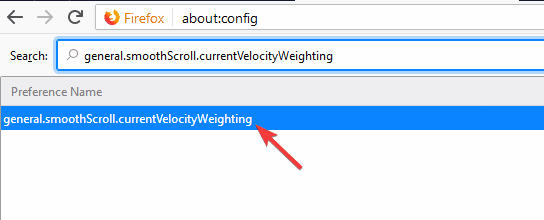
- Σειρά general.smoothScroll.mouseWheel.durationMaxMS προς την 250.
- Σειρά genral.smoothScroll.stopDecelerationWeighting προς την 0.75.
- Τέλος, πρέπει να ρυθμίσετε mousewheel.min_line_scroll_amount προς την 28.
- Και είστε έτοιμοι!
4. Ενεργοποιήστε την ομαλή κύλιση στο Google Chrome
Σε αντίθεση με τα περισσότερα τυπικά προγράμματα περιήγησης, η Ομαλή κύλιση δεν είναι ενεργοποιημένη από προεπιλογή στο Chrome. Για να ενεργοποιήσετε τη λειτουργία στο Google Chrome, ακολουθήστε τις παρακάτω οδηγίες:
- Ανοίξτε το πρόγραμμα περιήγησης Chrome και εισαγάγετε σχετικά με: σημαίες ή chrome: // σημαίες στη γραμμή διευθύνσεων και πατήστε Εισαγω.

- Στη σελίδα διαμόρφωσης που εμφανίζεται, εντοπίστε Ομαλή κύλιση και κάντε κλικ σε αυτό.
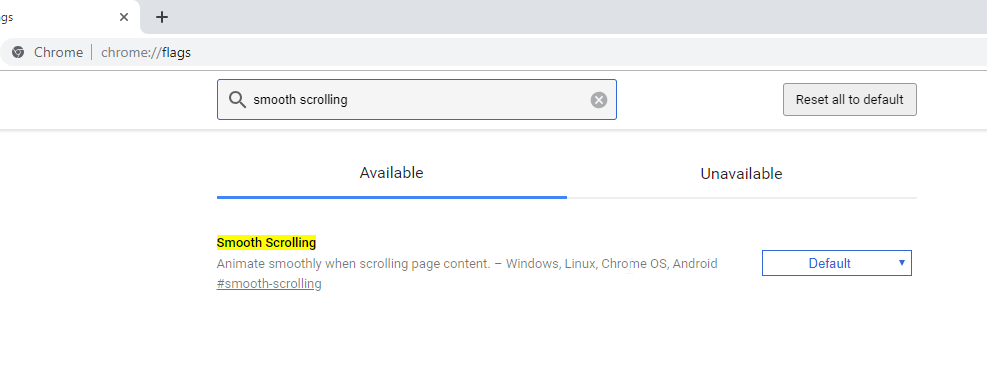
- Στο επόμενο παράθυρο, κάντε κλικ στο Ενεργοποίηση> Επανεκκίνηση τώρα.
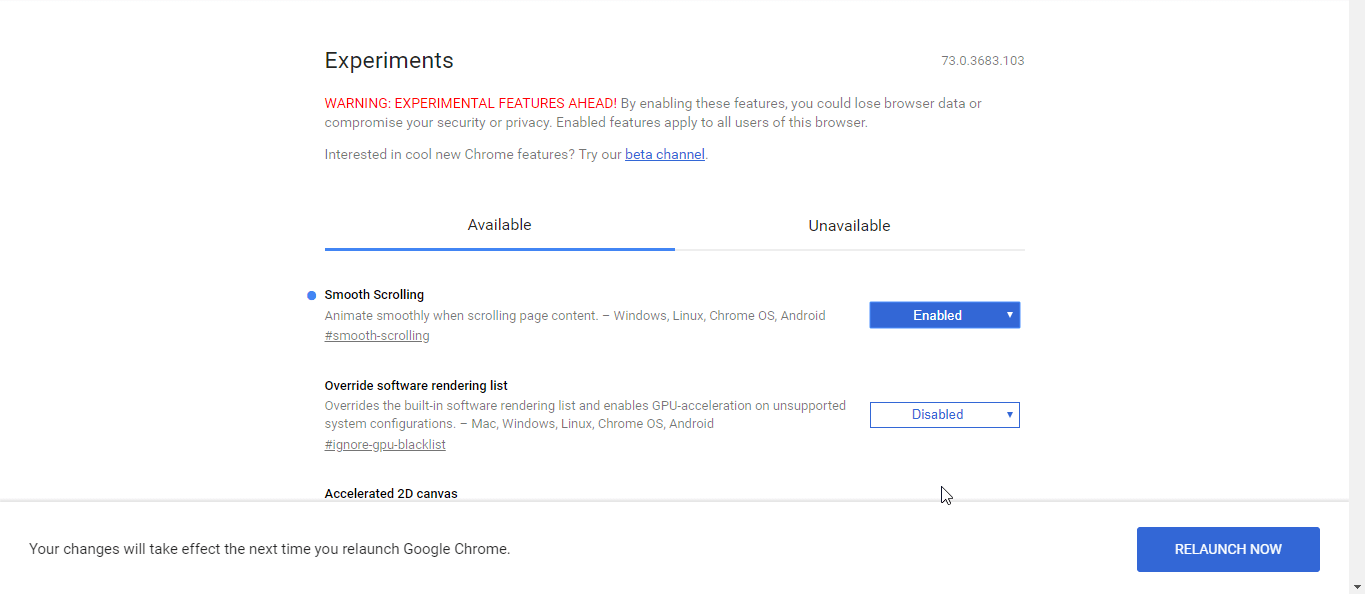
Μόλις γίνει αυτό, μπορείτε να απολαύσετε βελτιστοποιημένη ομαλή εμπειρία κύλισης στον υπολογιστή σας.
Σε αυτόν τον οδηγό, σας δείξαμε τι είναι η ομαλή κύλιση και πώς να το ενεργοποιήσετε σε μεγάλα προγράμματα περιήγησης. Εάν θεωρήσατε χρήσιμο αυτόν τον οδηγό, μη διστάσετε να μας αφήσετε ένα σχόλιο παρακάτω.



